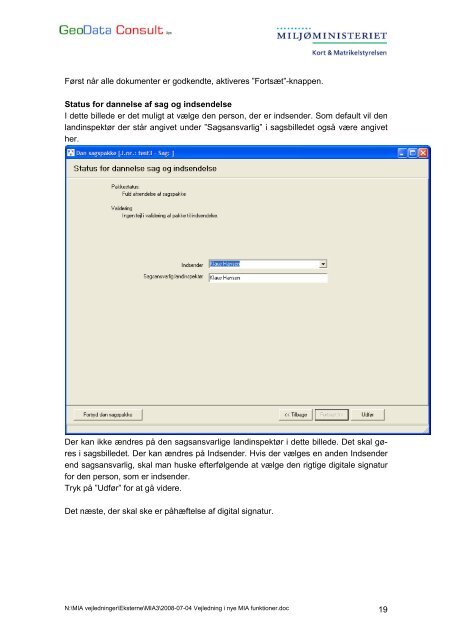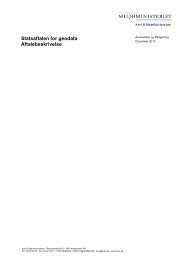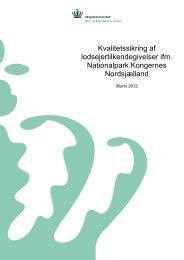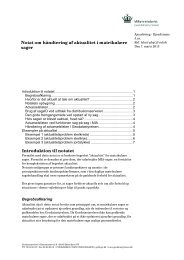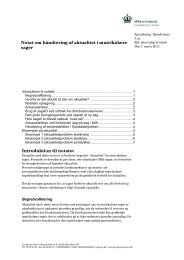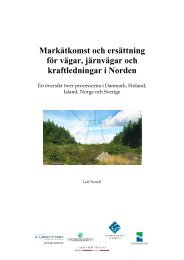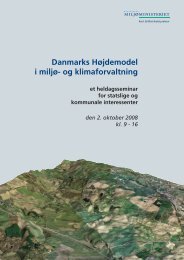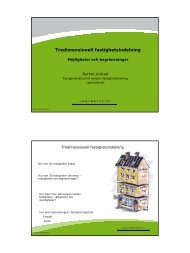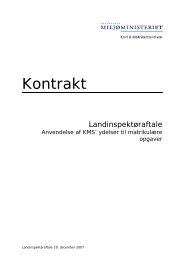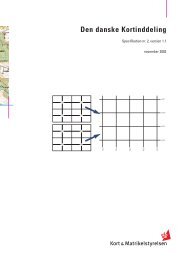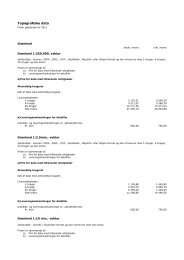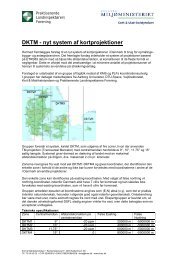Vejledning i nye og ændrede MIA funktioner - Kort
Vejledning i nye og ændrede MIA funktioner - Kort
Vejledning i nye og ændrede MIA funktioner - Kort
Create successful ePaper yourself
Turn your PDF publications into a flip-book with our unique Google optimized e-Paper software.
Først når alle dokumenter er godkendte, aktiveres ”Fortsæt”-knappen.<br />
Status for dannelse af sag <strong>og</strong> indsendelse<br />
I dette billede er det muligt at vælge den person, der er indsender. Som default vil den<br />
landinspektør der står angivet under ”Sagsansvarlig” i sagsbilledet <strong>og</strong>så være angivet<br />
her.<br />
Der kan ikke ændres på den sagsansvarlige landinspektør i dette billede. Det skal gøres<br />
i sagsbilledet. Der kan ændres på Indsender. Hvis der vælges en anden Indsender<br />
end sagsansvarlig, skal man huske efterfølgende at vælge den rigtige digitale signatur<br />
for den person, som er indsender.<br />
Tryk på ”Udfør” for at gå videre.<br />
Det næste, der skal ske er påhæftelse af digital signatur.<br />
N:\<strong>MIA</strong> vejledninger\Eksterne\<strong>MIA</strong>3\2008-07-04 <strong>Vejledning</strong> i <strong>nye</strong> <strong>MIA</strong> <strong>funktioner</strong>.doc 19